电脑系统的版本怎么看的详细介绍
- 分类:帮助 回答于: 2021年05月25日 11:44:00
电脑系统的版本有很多种,一般比较常用的是旗舰版、专业版、企业版等系统,有时我们电脑重装系统后版本有可能会变,那么要是想知道自己电脑是什么版本的话要怎样查看呢,方法很简单,下面小编给大家分享查看电脑系统版本的方法步骤。
1、打开电脑,点击电脑左下角的开始菜单,在弹出的菜单选项中选择“控制面板”。

2、打开控制面板,如图点击“系统和安全”。

3、进入系统和安全页面,点击系统下面的“查看该计算机的名称”。
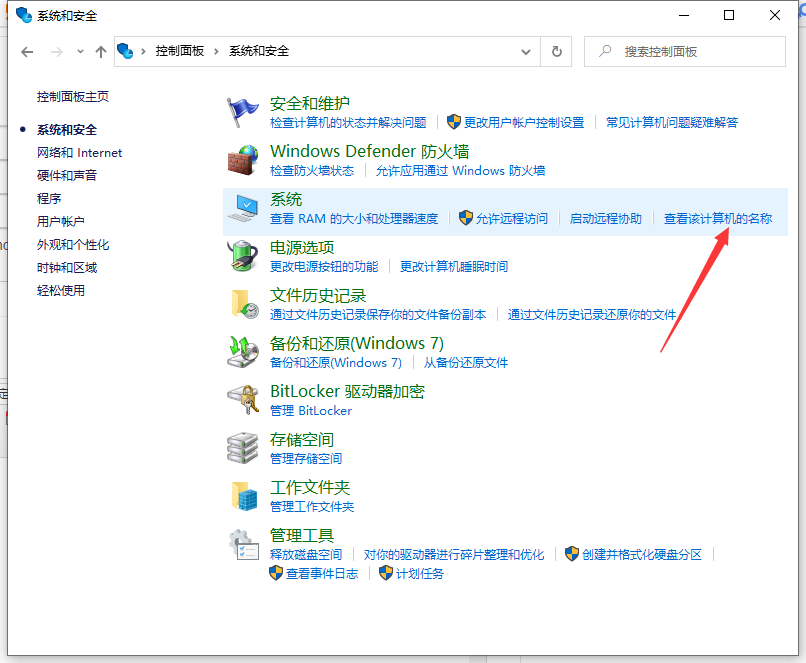
4、打开新页面,就可以查看到电脑系统的版本信息了,以及查看其它更多的内容。

5、还有一种更快捷的方法,是在电脑桌面,右键点击计算机,在弹出菜单中点击“属性”。

6、这样就直接打开系统页面,直接就可以查看到电脑的版本信息了。

以上就是电脑系统怎么看的详细介绍啦,希望能帮助到大家。
 有用
26
有用
26

分享


转载请注明:文章转载自 www.xiaobaixitong.com
本文固定连接:www.xiaobaixitong.com
 小白系统
小白系统
小白帮助
如果该页面中上述提供的方法无法解决问题,您可以通过使用微信扫描左侧二维码加群让客服免费帮助你解决。备注:人工客服仅限正常工作时间(周一至周六:9:00~12:00 2:00~6:00)

长按或点击右侧按钮复制链接,去粘贴给好友吧~


http://127.0.0.1:5500/content.htmlhttp://127.0.0.1:5500/content.htmlhttp://127.0.0.1:5500/content.htmlhttp://127.0.0.1:5500/content.htmlhttp://127.0.0.1:5500/content.htmlhttp://127.0.0.1:5500/content.htmlhttp://127.0.0.1:5500/content.htmlhttp://127.0.0.1:5500/content.htmlhttp://127.0.0.1:5500/content.html
取消
复制成功
电脑不能正常启动了怎么办
 1000
10002022/10/05
电脑重装系统教程
 1000
10002019/07/10
如何重装电脑系统最简单快捷
 1000
10002019/07/02
热门搜索
重装系统软件,小编教你重装系统软件哪个好
 1000
10002018/10/18
小编教你如何使用一键ghost还原系统.
 1000
10002017/08/10
小鱼一键重装系统软件重装win7系统图文教程
 1000
10002017/06/21
最新电脑系统重装图文教程
 1000
10002017/06/11
小白系统v8.16.5.1版本使用教程
 0
02017/03/06
小白一键重装系统使用教程(通用7.1及以下版本)
 0
02017/03/06
重要警示:辨别真假小白一键重装系统
 0
02017/03/06
上一篇:一键重装系统哪个干净的详细介绍
下一篇:聊聊云骑士重装系统好不好
猜您喜欢
- 详解xp系统重装教程2019/01/23
- 小编教你修复电脑无法正常关机..2018/10/26
- efi系统分区如何清除2019/12/31
- lol蓝屏死机什么原因2022/08/18
- 电脑如何恢复到出厂系统win7呢..2023/01/08
- 戴尔电脑装系统蓝屏怎么办..2021/02/01
相关推荐
- 电脑一键重装系统重装不了怎么解决..2021/06/10
- 台式机组装教程,小编教你台式机怎么组..2018/07/26
- 系统之家快速装机使用教程..2017/05/06
- 和大家聊聊电脑系统哪个最好用..2021/05/19
- 台式电脑无法正常开机怎么办..2020/08/31
- 小白帮你解决电脑关机蓝屏..2020/06/09
文章已经到底了,点击返回首页继续浏览新内容。

















